"Jag gillar verkligen att använda klistermärken på WhatsApp, och jag har massor av dem i chattarna och jag vill absolut inte missa dem, vet någon om det finns ett sätt att spara mina WhatsApp-klistermärken?"
Även om klistermärket är en ny funktion i den mest använda snabbmeddelandeappen WhatsApp, har den lockat många användare. Du kan inte bara skicka och ta emot klistermärken i WhatsApp utan också skapa egna klistermärken. Den här guiden berättar de enklaste sätten att spara klistermärken på WhatsApp.
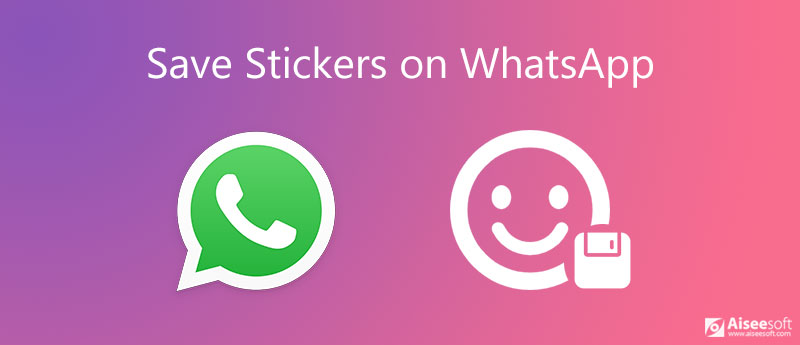
Generellt sett finns det två villkor som du vill spara klistermärken från WhatsApp, klistermärken som du får från andra och nya klistermärkepaket som du vill skicka till dina vänner. Vi använder en Android-enhet för att visa dig arbetsflödet. iPhone-användare kan också följa stegen.
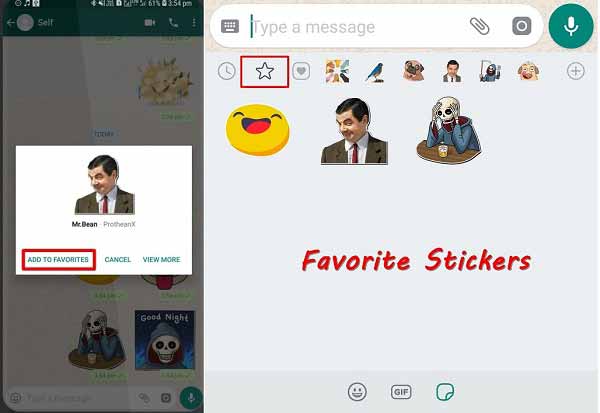
Anmärkningar: Förutom att knacka Lägg till i favoriter, kan du också trycka på Stjärna -ikonen högst upp på skärmen efter att du länge har tryckt på klistermärket för att spara den. Men på detta sätt kan du bara spara klistermärken en efter en.
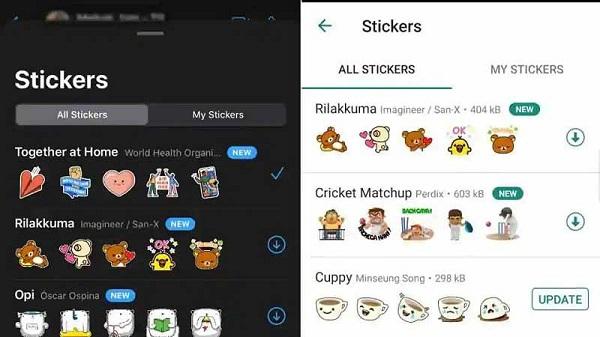
Anmärkningar: Ett klistermärkepaket tar i genomsnitt 200 till 300 kB utrymme. Du bör se till att din iPhone eller Android-telefon har tillräckligt med utrymme.
Om du sparar många klistermärken på WhatsApp kan de ta mycket plats. Emellertid kommer utrymme att ta bort klistermärkena. Den alternativa lösningen är att spara WhatsApp-klistermärken på din dator.
Aiseesoft WhatsApp Transfer för iOS kan tillgodose din efterfrågan.

Nedladdningar
Aiseesoft WhatsApp Transfer för iOS - Bästa sättet att spara WhatsApp-klistermärken
100 % säker. Inga annonser.
100 % säker. Inga annonser.
Installera säkerhetskopieringsprogrammet WhatsApp-klistermärke på din dator. Anslut sedan din iPhone till datorn med en USB-kabel. Verktyget är kompatibelt med alla iPhone och iPad. Starta programvaran och välj WhatsApp Transfer för iOS, och vänta i några sekunder för att skanna all data på din mobila enhet. Det är bättre att använda USB-kabeln som medföljer enheten; annars kan din data och hårdvara skadas. Välj sedan säkerhetskopiering för att komma in i huvudgränssnittet.
Tips: Om du använder en iPhone som kör iOS 13 eller senare måste du ange ditt lösenord för att tillåta anslutningen. Dessutom måste din smartphone hålla igång under datasökning.

Efter datasökning kommer alla dina data i WhatsApp att upptäckas, som klistermärken, meddelanden, videor etc. För att spara klistermärken på WhatsApp till din dator, se till att din iPhone visas i Källa panel. Leta sedan upp den högra panelen och klicka på mappikonen och ställ in rätt destination för att spara WhatsApp-klistermärken. När du är klar klickar du på knappen Starta säkerhetskopiering för att börja spara klistermärken från WhatsApp till din dator.

Hur använder jag WhatsApp-klistermärken?
För att komma åt klistermärken på WhatsApp, öppna en grupp eller en enskild chatt, navigera till textrutan, tryck på den och välj klistermärkesikonen till höger om textfältet. Nu kan du skicka rätt klistermärken till din vän.
Är klistermärken gratis att använda i WhatsApp?
Generellt sett är de flesta klistermärken gratis att använda i WhatsApp. Du kan ladda ner nya klistermärken eller spara dina favoritklistermärken skickade av dina vänner. Vissa klistermärken kräver dock betalning. Därför bör du kontrollera regeln innan du laddar ner dem.
Hur skapar jag en egen klistermärke i WhatsApp?
Steg 1: Installera en klistermärke-app på din mobila enhet, till exempel Sticker Maker, som finns i App Store och Play Store.
Steg 2: Skapa sedan ett nytt klistermärkepaket och lägg till några foton som du vill använda som klistermärke.
Steg 3: Klicka sedan på Lägg till i WhatsApp eller liknande knapp för att lägga till anpassade klistermärken till din WhatsApp.
Den här guiden har visat dig hur du sparar klistermärken från WhatsApp till iPhone, Android eller dator. För det första låter både WhatsApp på iPhone och Android dig lägga till ett enda klistermärke till favoritmappen. Om du har många klistermärken är det bättre att säkerhetskopiera dem till din dator för att frigöra utrymme. Aiseesoft WhatsApp Transfer för iOS är inte bara lätt att använda, utan kan också enkelt spara klistermärken på datorn. Dessutom kan du använda den till exportera Whatsapp-chattar, spara mediefiler på WhatsApp och mer. Fler frågor? Skriv dem nedan.
WhatsApp Tips
Lägg till kontakter i WhatsApp Blockera avblockera någon WhatsApp WhatsApp Messenger Säkerhetskopiera och återställ WhatsApp Android Spela WhatsApp-samtal WhatsApp fungerar inte Kontrollera Dölj Whatsapp Senast sett Överför WhatsApp-chattar mellan iPhone och Android Säkerhetskopiera WhatsApp-chattar till Google Drive Visa Old WhatsApp Backup Spara foton från WhatsApp Exportera WhatsApp-chatt Skicka långa videor på WhatsApp Spara klistermärken på WhatsApp Spara videor från WhatsApp Se borttagna meddelanden på WhatsApp Säkerhetskopiera WhatsApp på iCloud Spara PDF från WhatsApp på iPhone Spara WhatsApp Audio Säkerhetskopiera WhatsApp-meddelande på iPhone
WhatsApp Transfer för iOS är en professionell applikation för att överföra och säkerhetskopiera WhatsApp-data till PC och iPhone och återställa säkerhetskopiering från PC till PC och iPhone.
100 % säker. Inga annonser.
100 % säker. Inga annonser.